Los administradores de Looker pueden administrar las alertas que crean todos los usuarios en la página de administración de Alertas, a la que se puede acceder desde la sección Alertas y programas del panel Administrador. En la página de administración de Alertas, se muestra información sobre todas las alertas activas e inactivas.
Los administradores también pueden ver en la página del usuario Administrar alertas las alertas que crearon o si siguen, o que están incluidas como destinatarios. Los usuarios que tengan otros permisos de alertas pueden administrar las alertas que crearon y que siguieron desde la página del usuario Administrar alertas.
Información de alerta
La página de administración Administrar alertas proporciona información sobre todas las alertas de la instancia de Looker. Los administradores y los usuarios a los que se les otorgó el permiso see_alerts pueden ver esta configuración en la tabla de la página de administración de Administrar alertas:
| Columna | Definición |
|---|---|
| Nombre de la alerta | El título de la alerta, que se establece cuando se crea o edita la alerta. El título de alerta predeterminado indica las condiciones que se deben cumplir o superar para que se active la alerta. Haz clic en el nombre de la alerta para abrir la página Detalles de la alerta correspondiente. |
| Panel | El nombre del panel que contiene la tarjeta con la alerta. Haga clic en el vínculo para ir al panel de control. Ninguno indica que la alerta se sin sincronizar de su panel. Para resolver una alerta no sincronizada, consulta la página de documentación Efectos de las ediciones del panel en las alertas. |
| Propietario | El nombre del usuario que creó la alerta. |
| Tiempo de ejecución promedio | La duración en segundos de la consulta de alerta. |
| Se cumplió la condición | Un Sí o No indica si las condiciones de alerta se cumplieron cuando se ejecutó la consulta por última vez. Se muestra un símbolo -- si la consulta de alerta todavía no se ejecutó o si la consulta de alerta se ejecutó, pero no se pudo determinar si se cumplieron las condiciones de la alerta. Esta columna muestra íconos de advertencia o íconos de error relacionados con cualquier advertencia o error que aparezcan cuando se ejecute la consulta de alerta o se entregue la notificación de alerta. Coloca el cursor sobre el ícono de advertencia o de error para ver el mensaje de error asociado, si corresponde. Un ícono de advertencia con una advertencia de alerta inactiva indica que los datos del mosaico del panel no cambiaron entre las dos consultas de alerta más recientes. Obtén más información sobre este mensaje en la sección Mensajes de advertencia y error. |
| Frecuencia | La frecuencia con la que se verifica la alerta para comprobar si se cumplieron o se superaron las condiciones. |
| Estado | Esta columna indica si la alerta está activa o inhabilitada.
|
| Siguiendo | Un botón que indica el estado Siguiendo de la alerta. Obtén más información en la sección Siguiendo alertas de esta página. |
| Actividad | Un vínculo que te dirige a la pestaña Actividad de la alerta en la página Detalles de alerta. |
| Menú de tres puntos | Un menú desde el que puedes realizar acciones adicionales en la alerta Obtenga más información en la sección Opciones de administración de alertas en esta página. |
Si un usuario borra el panel o el mosaico del panel en el que se encuentra la alerta, esta se inhabilitará: Los seguidores o los destinatarios dejarán de recibir notificaciones cuando se cumplan las condiciones de alerta. En esta página, el nombre del panel se borrará de inmediato para la alerta. Después de la próxima vez que se ejecute la consulta de alerta, el estado se mostrará como Inhabilitado, con un mensaje de información sobre la herramienta que indica que se borró el panel o el elemento del panel (mosaico). Luego, un administrador puede borrar permanentemente la alerta del menú de tres puntos que se encuentra a la derecha de la alerta.
Filtra alertas
Para filtrar la lista de alertas, haga clic en el ícono de filtro en la parte superior de la lista de alertas:

Puedes filtrar las alertas de la siguiente manera:
- Frecuencia: La frecuencia con la que se verifica la alerta para verificar si se cumplieron o se superaron las condiciones.
- Minutos: Muestra todas las alertas con una frecuencia de 15 minutos o 30 minutos.
- Cada hora: Muestra todas las alertas con una frecuencia de Hora, 2 horas, 3 horas, 4 horas, 6 horas, 8 horas o 12 horas
- Diariamente: Muestra todas las alertas con una frecuencia diaria de cualquier hora.
- Semanal: Muestra todas las alertas con una frecuencia Semanal en cualquier Día o Hora.
- Mensual: Muestra todas las alertas con una frecuencia mensual de un día o una hora.
- Condición cumplida: Indica si se cumplieron las condiciones de la alerta cuando se ejecutó la consulta por última vez.
- Sí: Se cumplieron o superaron las condiciones de la alerta
- No: No se cumplieron ni se superaron las condiciones de la alerta
- Estado: Indica si la alerta aún se está comprobando según sus condiciones.
- Activa: La alerta aún se está verificando en relación con sus condiciones
- Inhabilitada: Ya no se verifica la alerta para comprobar sus condiciones
Puedes imponer varios filtros a tus resultados. Para borrar un filtro, haga clic en la x junto al nombre del filtro. Si actualizas el navegador, también se borrarán todos los filtros seleccionados.
Agrupar alertas
Haz clic en el ícono Agrupar alertas para abrir el menú Agrupar por.

Puedes agrupar las alertas de las siguientes maneras:
- Predeterminado: Sin agrupación
- Nombres de los paneles: En orden alfabético, se muestran según el nombre del panel en el que se estableció la alerta
- Propietario: En orden alfabético por propietario de alerta
Error de alerta y mensajes de advertencia
La página de administración Administrar alertas muestra los errores o las advertencias que aparecen cuando se ejecuta la consulta de alerta o se envía la notificación de alerta. Los mensajes de error, si corresponde, aparecen cuando te desplazas sobre el ícono de advertencia o el ícono de error en la columna Condición cumplida:

En el caso de las alertas configuradas para entregar notificaciones a las integraciones de Slack o del adjunto de Slack (token de API), aparece el mensaje de error Notification delivery failed with existing configuration cuando la consulta de alerta determina que se cumplieron las condiciones de la alerta, pero no se pudo entregar la notificación. Esta falla puede ocurrir si algo cambió en la configuración de Slack desde que se creó la alerta. Por ejemplo, si el lugar de trabajo de Slack al que se entregaba la alerta estaba desconectado de la instancia de Looker, o si se borró el canal de Slack al que se entregaba la alerta, o si Looker no podía conectarse a las integraciones.
Advertencia: Consulta datos actualizados
Un ícono de advertencia en la columna Estado cumplido indica que los datos en el mosaico del panel en el que se basa la alerta no cambiaron entre las dos consultas de alerta más recientes. Desplácese sobre este ícono para mostrar el mensaje Advertencia de alerta inactiva y este texto:
The data for this tile did not change between the two most recent alert queries. Verify that the caching policies defined for this dashboard tile are aligned with the alert frequency.
Existen algunas explicaciones posibles sobre por qué los datos no cambiaron entre las consultas. Si esta advertencia persiste, comunícate con el administrador o el desarrollador de Looker a fin de verificar que las políticas de almacenamiento en caché que se definen para este mosaico del panel estén alineadas con la configuración de frecuencia de alertas.
Alertas siguientes
La columna Siguiendo muestra los botones Seguir y Seguir en los que se puede hacer clic y los botones Seguir en los que no se puede hacer clic.
Si sigues la alerta, verás el botón Dejar de seguir junto a ella. Si hace clic en Dejar de seguir, dejará de recibir notificaciones cuando se active esta alerta. Luego de hacer clic en Dejar de seguir:
- Si es el propietario de la alerta, verá un botón Seguir en esta columna.
- Si no es el propietario de la alerta, esta se eliminará de esta página una vez que actualice el navegador.
- Si aparece como destinatario de las notificaciones de una alerta, pero no siguió la alerta en la ventana de vista de alertas, verá el botón Seguir en el que no puede hacer clic. Para dejar de seguir la alerta, debes anular la suscripción directamente a tu notificación de alertas.
Si se cumple alguna de estas condiciones, verá un botón Seguir en el que no se puede hacer clic junto a la alerta:
- Eres el propietario de la alerta, pero no se puede seguir.
- Se lo indicó como destinatario por correo electrónico para recibir las notificaciones de alerta, pero no siguió la alerta de la ventana de vista de alertas. Para dejar de seguir la alerta, debes anular la suscripción directamente a tu notificación de alertas.
- La alerta está configurada para enviar notificaciones a Slack.
Opciones de administración de alertas
A la derecha de cada alerta hay un menú de tres puntos con las siguientes opciones:
- Ver alerta
- Editar alerta
- Inhabilitar alerta (si la alerta se encuentra habilitada).
- Habilitar alerta (si la alerta está inhabilitada actualmente).
Haz clic en Ver alerta para abrir la página Detalles de la alerta.
Haga clic en Editar alerta para abrir la ventana de alertas, en la que puede modificar la configuración de la alerta. Haga clic en Guardar alerta para guardar los cambios o en Cancelar para cerrar la ventana de alertas sin guardar los cambios.
Si un usuario borra el panel o el mosaico del panel en el que se encuentra la alerta, esta se inhabilitará: Los seguidores o los destinatarios dejarán de recibir notificaciones cuando se cumplan las condiciones de alerta. En esta página, el propietario de la alerta verá de inmediato que se borró el nombre del panel para la alerta. La próxima vez que se ejecute la consulta de alerta, la Estado de la alerta aparecerá como Inhabilitada.
Página de detalles de la alerta
La página Detalles de alerta es una ventana emergente que muestra un resumen de la información de las alertas, que configura el propietario de la alerta. Los propietarios de alertas y seguidores tienen una vista diferente de esta página.
Puedes abrir la página Detalles de la alerta de una de estas maneras:
- Haga clic en el menú de tres puntos que se encuentra a la derecha de la alerta y seleccione Ver alerta.
- Haz clic en el título de la alerta
Configurar la página Detalles de alerta
Después de crear una alerta, aparecerá una entrada para esa alerta en la página de administración Administrar alertas. Abre la página Detalles de alerta para configurar la información sobre la alerta que sus seguidores y destinatarios pueden ver:
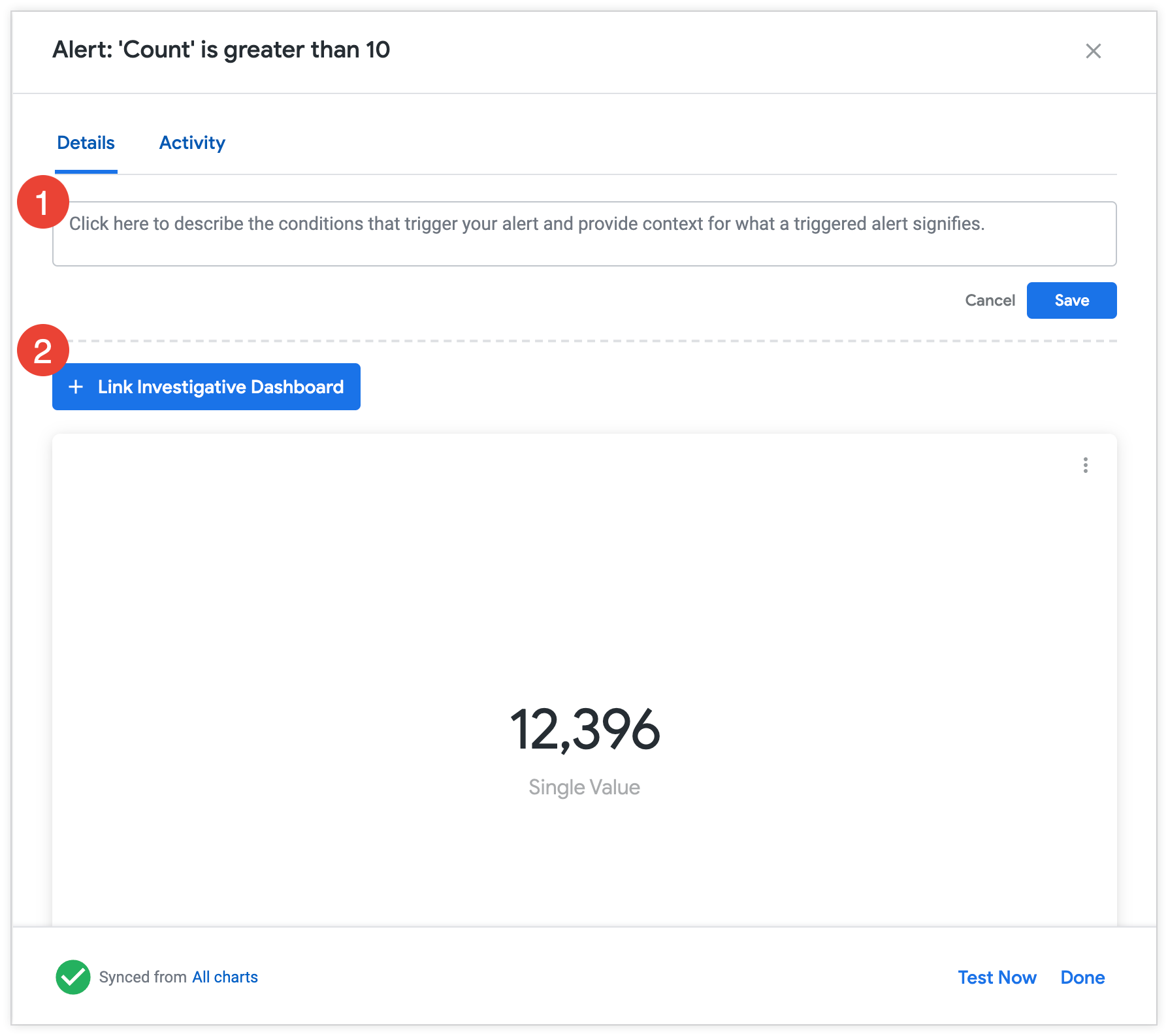
- Haga clic en el cuadro de texto para agregar contexto sobre las condiciones que activan su alerta o lo que significa que se active. Haz clic en Guardar para guardar la descripción.
- Haga clic en el botón + Panel de investigación de vínculos.
En la ventana Vincular panel a Alerta, seleccione la carpeta que contiene el panel y, luego, haga clic en el nombre del panel.
El nombre del panel vinculado aparecerá en lugar del botón + Panel Investigativo de vínculos. Haz clic en el botón para navegar al panel vinculado. Para borrar el panel vinculado, haga clic en la x en el nombre del panel. Looker le pedirá que confirme que desea borrar el vínculo al panel.
Algunos detalles de la alerta aparecen automáticamente en la página Detalles de la alerta y no se pueden configurar:
- Información sobre el historial de alertas (indicado en la pestaña Actividad de la página)
- Visualización de alerta
- El estado de sincronización del panel y el nombre del panel al cual se asocia la alerta
Otras formas de interactuar con una alerta propia son:
- Haz clic en el menú de tres puntos en la visualización de alertas y, luego, haz clic en Explorar desde aquí para abrir una exploración que esté preconfigurada con la consulta del mosaico del panel en el que se configuró la alerta.
- Haga clic en el botón Probar ahora para ejecutar una consulta de alerta instantánea. Si se activa la alerta, se enviará una notificación al propietario, los destinatarios y los seguidores.
Haz clic en Listo para cerrar la página Detalles de alerta.
Visualización de la página Detalles de alerta
Puede ver los Detalles de alerta de una alerta que no le pertenece si aparece como destinatario de esa alerta o si eligió seguir la alerta. Abre la pestaña Detalles en la página Detalle de alertas para ver la información sobre una alerta que configuró su propietario:
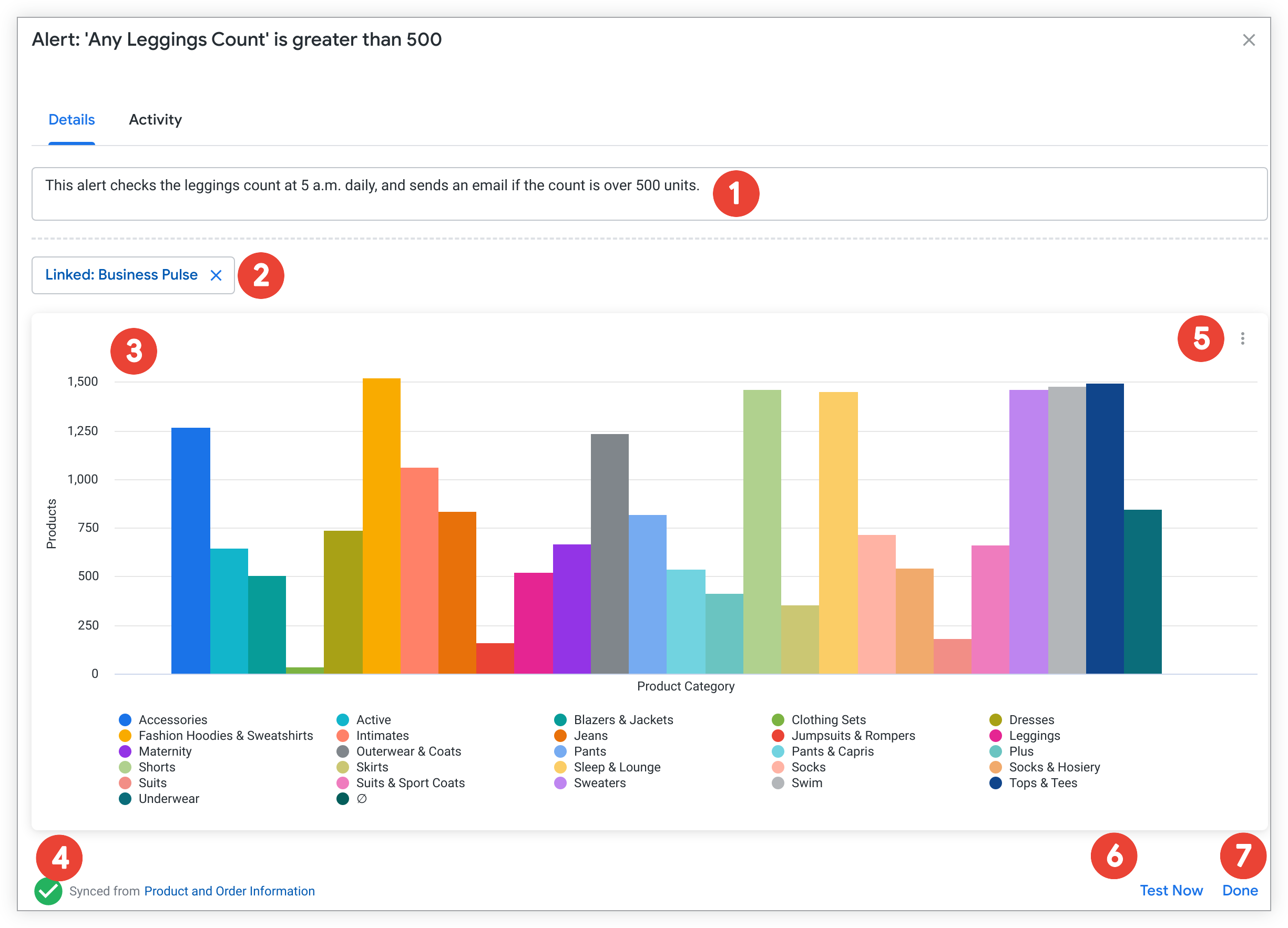
- Vea el contexto sobre las condiciones que activan su alerta o lo que significa que se active.
- Haga clic en el panel vinculado para navegar a otro panel que pueda agregar contexto a la consulta de la alerta.
- Visualiza la visualización de alertas.
- Ver estado de sincronización de alertas.
- Haz clic en el menú de tres puntos en la visualización de alertas y, luego, haz clic en Explorar desde aquí para abrir una exploración que esté preconfigurada con la consulta del mosaico del panel en el que se configuró la alerta.
- Haga clic en el botón Probar ahora para ejecutar una consulta de alerta instantánea. Si se activa la alerta, se enviará una notificación al propietario, los destinatarios y los seguidores.
- Haz clic en Listo para cerrar la página Detalles de alerta.
Visualiza la actividad de las alertas
Looker ejecuta una consulta de alerta con la frecuencia especificada para verificar si los datos cumplieron o superaron las condiciones de alerta. Los resultados de estas verificaciones se convierten en el historial de la alerta. Puede hacer clic en la pestaña Actividad en la parte superior de la página Detalles de la alerta para ver el historial de la alerta y información adicional:
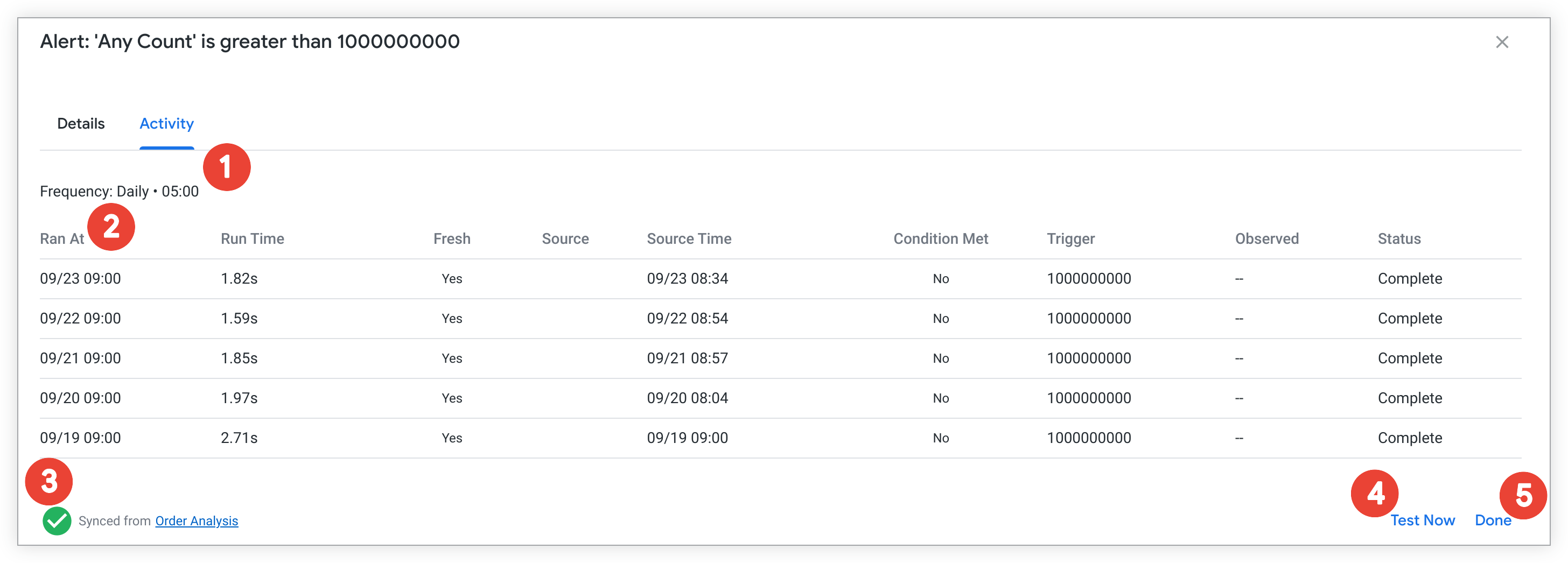
- Consulte la frecuencia con la que se verifica la alerta para comprobar sus condiciones.
- Ver metadatos de alerta.
- Ver estado de sincronización de alertas.
- Haga clic en el botón Probar ahora para ejecutar una consulta de alerta instantánea. Si se activa la alerta, se enviará una notificación al propietario, los destinatarios y los seguidores.
- Haz clic en Listo para cerrar la página Detalles de alerta.
Visualiza metadatos de alerta
La tabla en la pestaña Actividad de la página Detalles de alerta incluye metadatos sobre cada ejecución de alerta.
| Título | Definición | Valores posibles |
|---|---|---|
| Publicado en | La marca de tiempo de inicio de la consulta de alerta | Cualquier marca de tiempo en el formato 6/25/2021, 10:45:21 AM
|
| Tiempo de ejecución | Cuánto tiempo tardó la consulta de alerta en ejecutarse | Cualquier duración en el formato 0.81s
|
| Fresco | Un valor booleano que indica si la consulta de alerta verificó los datos que habían cambiado entre las dos consultas de alerta más recientes. Si los datos cambiaron; si los datos no cambiaron. |
|
| Origen | El origen de los datos desde los que la consulta de alerta verificó el valor condicional |
|
| Hora de origen | La marca de tiempo de la fila de la base de datos desde la que la consulta de alerta verificó el valor condicional | Cualquier marca de tiempo en el formato 6/25/2021, 9:25:40 AM |
| Se cumplió la condición | Un valor booleano que indica si se cumplieron las condiciones de la alerta |
|
| Activador | El valor condicional que activaría la alerta si se cumple o supera | Cualquier valor numérico |
| Observada | El valor observado que cumplió o superó las condiciones de alerta y activó la alerta | Cualquier valor numérico |
| Estado | El estado de la consulta de alerta |
|
Visualiza el estado de sincronización de alertas
Ambas pestañas de la página Detalles de la alerta muestran el estado de sincronización de la alerta y el nombre del panel con el cual está asociada la alerta:
- Una marca de verificación verde encerrada indica que la alerta todavía está sincronizada con su panel.
- Un símbolo triangular amarillo de advertencia indica que la alerta se desincronizó de su panel. El estado incluye una marca de tiempo que indica cuándo se interrumpió la sincronización. Una alerta no sincronizada muestra el valor Ninguno en la columna Panel. Para obtener información sobre cómo resolver una alerta no sincronizada, consulta la página de documentación Efectos de las modificaciones del panel en alertas.

